
Consigue a un experto que te haga el trabajo
Desde formación hasta servicio completo de marketing, nuestra comunidad de Partners puede ayudarte a conseguir lo que quieras.
Usar bloques de contenido de párrafo en el nuevo creador
Utiliza los bloques de contenido Párrafo para añadir texto y enlaces a tu correo electrónico, y luego aplica diferentes estilos de tipografía y opciones según sea necesario. Después de añadir o hacer clic en un bloque Paragraph (Párrafo), introduce el texto directamente o edita el código HTML.
En este artículo, descubrirás cómo utilizar los bloques de contenido de párrafo en el nuevo creador de correo electrónico.
Antes de empezar
A continuación, se detallan algunos puntos que debes conocer antes de empezar este proceso.
- En este artículo, te explicamos cómo utilizar los bloques de contenido de párrafo para el nuevo creador. Para obtener más información sobre los bloques de contenido de texto en el creador heredado, consulta Usar bloques de contenido de texto en el creador heredado.
- Los bloques de contenido de párrafo te permiten establecer diferentes márgenes y rellenos entre las versiones de escritorio y móvil de tu correo electrónico. Desactiva la opción Vincular estilos de escritorio y móvil en el panel de edición para establecer valores independientes para esos estilos.
Nota
Para obtener más información sobre cada creador de correo electrónico y sus bloques de contenido, consulta Acerca de los creadores de correo electrónico de Mailchimp.
Utiliza bloques de contenido de párrafo
Para usar un bloque de contenido de párrafo, sigue estos pasos.
- Haz clic en un bloque Paragraph (Párrafo) o haz clic y arrastra un bloque Paragraph (Párrafo) a tu diseño desde el panel lateral.
- Añade o edita tu texto.
- Utiliza la barra de herramientas de edición para elegir la tipografía y su tamaño. En la barra de herramientas, selecciona los atributos y la alineación. También puedes insertar un enlace o añadir etiquetas Merge.
- En el menú Texto , haz clic en el campo Colores para cambiar el color de fondo de tu bloque Párrafo.

- En la sección Relleno , introduce un valor o utiliza las flechas arriba y abajo para ajustar el relleno de cada lado. Marca la casilla Aplicar a todos los lados para aplicar el relleno por igual.
- En la sección Borde , utiliza la flecha desplegable para elegir tu estilo de borde. Tus opciones son Ninguno, Sólido, Rayado, Punteado, Doble, Interior, Exterior, Estriadoo Con reborde. Introduce un valor o utiliza las flechas arriba y abajo para establecer el ancho del borde en píxeles. Haga clic en el círculo de color para cambiar el color del borde.
- En la sección Margen , introduce un valor o utiliza las flechas arriba y abajo para establecer el ancho del margen en píxeles. La casilla Aplicar a todos los lados está marcada de forma predeterminada.
- En la sección Esquinas redondeadas , introduce un valor o utiliza las flechas arriba y abajo para cambiar la forma del tamaño. El valor predeterminado es 0, lo que significa que las esquinas son cuadradas. Desmarca la casilla Aplicar a todos los lados e introduce diferentes valores para crear esquinas asimétricas. Selecciona un borde o cambia el color de fondo para ver las esquinas redondeadas.
Las esquinas redondeadas no se mostrarán en la mayoría de las versiones de escritorio de Outlook, pero sí en las versiones de navegador de Outlook. - Si deseas revertir el contenido a sus estilos predeterminados para los párrafos, haz clic en Restaurar estilos predeterminados.
Añadir una imagen a un bloque de contenido de párrafo
Hay dos formas de añadir una imagen a tu correo electrónico. Utiliza un bloque](/help/use-image-content-blocks-new-builder/) de contenido de [imagen para añadir una imagen antes, junto o después de otro contenido. Utiliza un bloque de contenido de párrafo para incluir una imagen en el texto.
Para añadir una imagen a un bloque de contenido de párrafo, sigue estos pasos.
- Haz clic en el bloque de contenido de párrafo con el que deseas trabajar.
- En el texto, haz clic en el lugar donde deseas colocar la imagen y, a continuación, haz clic en el icono de imagen de la barra de herramientas de edición.
- Selecciona la imagen que deseas utilizar y haz clic en Insertar.
- Haz clic y arrastra la imagen para moverla dentro del bloque de contenido.
Nota: El menú Texto se abre cuando se selecciona el bloque de contenido de párrafo. Haz clic en la imagen dentro del bloque de contenido del párrafo para abrir el menú Editar imagen.
Editar una imagen en un bloque de contenido de párrafo
Para editar una imagen en un bloque de contenido de párrafo, sigue estos pasos.
- Haz clic en Editar para ajustar tu imagen en eleditor de fotos.
- Selecciona el tamaño de la imagen. Te recomendamos que utilices imágenes con un tamaño mínimo de 660 px. Duplica el tamaño de tu archivo a un mínimo de 1320 px si deseas que tus imágenes se vean geniales en las pantallas Retina.
- Establece la Alineación de la imagen a la izquierda, al centro o a la derecha. La alineación de la imagen y el texto cambiará la forma en que se envuelve el texto en torno a la imagen.
- Si deseas que la imagen se vincule a una página o perfil en la web, añade una URL en el campo Link to (Enlazar con) . Deja la casilla marcada para abrir el enlace en una nueva pestaña.
- En el campo Texto alternativo añade el texto descriptivo sugerido o cámbialo para que tu correo electrónico sea más accesible.
- En la sección Borde , utiliza la flecha desplegable para elegir tu estilo de borde. Introduce un valor o utiliza las flechas arriba y abajo para establecer el ancho del borde en píxeles. Haga clic en el círculo de color para cambiar el color del borde.
- En la sección Esquinas redondeadas , introduce un valor o utiliza las flechas arriba y abajo para cambiar el tamaño. El valor predeterminado es 0, lo que significa que las esquinas son cuadradas. Desmarca la casilla Aplicar a todos los lados e introduce diferentes valores para crear esquinas asimétricas.
Las esquinas redondeadas no se mostrarán en la mayoría de las versiones de escritorio de Outlook, sino en las versiones de navegador de Outlook. - En la sección Relleno , introduce un valor o utiliza las flechas arriba y abajo para ajustar el relleno de cada lado. Marca la casilla Aplicar a todos los lados para aplicar el relleno por igual.
Usar la escritura con IA
Para los clientes con un plan Standard o superior, aprovecha la opción Escribir con IA para crear líneas de asunto personalizadas y una copia de correo electrónico para ti. Esta función utiliza Intuit Assist, una herramienta de IA generativa que te ayuda a crear contenido de marca rápida y eficazmente siguiendo las indicaciones que proporciones. Para obtener más información sobre esta función, consulta Usar la escritura con IA para crear contenido.
Ve y edita código HTML
El bloque de contenido Párrafo tiene una pestaña Código para ver y editar el código HTML del bloque de contenido. Esta es una tarea avanzada que se recomienda solo a los usuarios que estén familiarizados con la codificación personalizada. Contacta con tu desarrollador o contrata a un experto de Mailchimp si necesitas ayuda.
Para ver y editar el código HTML en el bloque de contenido Párrafo, sigue estos pasos.
- Haz clic en un bloque Paragraph (Párrafo) o haz clic y arrastra un bloque Paragraph (Párrafo) a tu diseño desde el panel lateral.
- En el menú Text (Texto) , haz clic en la pestaña Code (Código) . Seguidamente, edita, escribe o pega tu código.

- Haz clic en el icono de pantalla completa para ver el editor de código en toda la ventana del navegador.
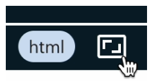
- Cuando hayas terminado, haz clic en Done (Listo).
Verás automáticamente tu código procesado en el bloque Párrafo a medida que lo vayas añadiendo y editando. Cuando codifiques, ten en cuenta nuestros consejos sobre código y elementos HTML compatibles. Te recomendamos que consultes una vista previa y pruebes tu correo electrónico.
Activar contenido dinámico
Puedes convertir cualquier bloque de contenido en contenido dinámico que muestre contenido diferente a los destinatarios según las condiciones que establezcas. Esto te ayuda a dirigirte a diferentes tipos de contactos a la vez con un solo correo electrónico.
Para obtener más información sobre el contenido dinámico y cómo activarlo en tu bloque de contenido, consulta Acerca del contenido dinámico.
Soporte técnico

¿Tienes alguna pregunta?
Los usuarios de pago pueden acceder al soporte por correo electrónico y chat.